- Брзо уређивање видеа може постати неколико сати рада ако немате одговарајући алат за своје вештине.
- Овде објашњавамо како то можете претворити у минуте користећи ХитПав Видео Едитор.
- Ова апликација има све основне и напредне алате за уређивање видеа и пријатељски интерфејс за почетнике.

Уређивање чак и малог видеа за ваше друштвене мреже или снимака које сте управо снимили са путовања може бити мукотрпан посао ако немате прави алат.
Осим тога, неке напредне апликације имају много менија и алата и ризикујете да се прилично брзо изгубите у детаљима.
Ако немате превише знања и вештина о видео уређивачима, потребан вам је алат само са карактеристике које имате на уму и пријатељски интерфејс који ће вас одвести до коначног резултата одличног изгледа брзо.
Ту на сцену ступа ХитПав Видео Едитор, једноставан софтвер са интуитивном употребом који ће вам помоћи да врло лако уредите своје клипове.
Које су најважније карактеристике ХитПав Видео Едитор-а?
1. Једноставан за инсталацију и употребу
Пре свега, ХитПав Видео Едитор има мали отисак на вашем систему, тако да није као други сложени софтвер који ће својим ресурсима окупити половину вашег диска.
Једноставан је за инсталирање и покретање, а интерфејс је тако интуитивно направљен да чак и ако немате искуства у уређивању видео записа, и даље ћете се прилично добро носити са њим.
На пример, само додајете фотографије и видео записе брзим превлачењем и испуштањем са диска да бисте започели пројекат.
Затим се сви менији и алати постављају са леве и десне стране екрана за преглед тако да им можете лако приступити.
2. Одличан сет алата

У горњем левом углу видећете мени са скупом алата и велики избор звукова и звучних ефеката које можете да додате свом клипу.
Наравно, можете да додате текст где год желите, да га улепшате мноштвом налепница груписаних на различите теме, а затим користите неке елегантне ефекте прелаза да бисте добили видео који изгледа професионално.
Коначно, постоји читава библиотека ефеката који ће променити и прилагодити ваш видео сваком расположењу или ситуацији.
3. Прецизно управљање временском линијом

Након што додате своје медије у свој ормар за датотеке, једноставно је питање да их превучете на своју временску линију и да их наручите помоћу миша.
Дакле, затим, сечење, раздвајање и преглед се могу обавити до секунде за било који видео захваљујући функцији зумирања са временске линије.
Сада када смо прегледали неке од најбољих функција ХитПав Видео Едитор-а, хајде да видимо како да уредите видео веома брзо.
Како могу да уредим видео користећи ХитПав Видео едитор?
-
Идите на веб локацију ХитПав Видео Едитор и кликните на ПРОБАЈТЕ БЕСПЛАТНО дугме.

- Добићете инсталациони фајл и након што га покренете изаберите Инсталирај дугме.

- Апликација ће се покренути након инсталације и бићете обавештени да користите бесплатну верзију. То значи да ће готов видео имати водени жиг на себи. Имате опције на које можете кликнути Наставити суђење или само ударите Купи одмах дугме и преусмерен на процедуру куповине.

- Прва ствар коју треба да урадите је да превучете и отпустите медијске датотеке у наменску област или само кликнете на њу да бисте назначили локацију ваших датотека на вашем диску.

- Ако желите да их додате једну по једну, само кликните на знак плус са Медији прозор.

- Затим превуците датотеке на своју временску линију, једну по једну. Трасе ће се аутоматски појавити за сваки медиј који додате.

- Сада, зависи шта желите да урадите са видео снимцима. Можете их једноставно оставити тако и извести видео, али ћемо додати и прелаз између клипова. Да бисте то урадили, поставите траку временске линије мишем између клипова, притисните Прелаз дугме, а затим изаберите ефекат са листе. Одмах ћете прегледати његов ефекат на играча да бисте видели његов резултат.

- Додавање текста је такође дечја игра. Изаберите Текст дугме, превуците стил текста на временску линију и уредите садржај из десног окна. Можете променити фонт, боју, величину, поставити било где на екрану итд.

- Наравно, сви елементи које додате у временску линију могу се потрошити једноставним превлачењем њихове десне ивице. Тако одређујете колико дуго ће се текст или налепница или било шта друго приказивати на екрану.

- Да бисте применили филтер, кликните на Филтери дугме и једноставно превуците онај који вам се свиђа на временској линији, баш као и сви остали елементи.

- У Временска линија прозор испод, имате све врсте додатних алата за цепање видео записа, исецање оквира или подешавање друге брзине за њега.

- А помоћу алатке за зумирање са десне стране можете извршити све радње на временској линији у интервалима од делића секунде ако вам је то потребно.

- У десном окну ћете пронаћи много напредних функција за подешавање осветљености и непрозирности видео, да бисте га зумирали или ротирали, подешавања звука и више опција за које смо сигурни да ћете са задовољством истражити.

- Последња ствар коју треба да урадите је да кликнете на Извоз дугме у горњем десном углу прозора, промените име видеа, сачувајте локацију (ако желите), формат и резолуцију (максимално 3840×2160), а затим притисните У реду дугме.

Као што јасно видите, можете да направите видео за само неколико минута помоћу ХитПав Видео Едитор-а који би иначе, на сложенијем софтверу, трајао сатима без одговарајуће обуке.
Подсећамо вас да је ово бесплатна верзија, а добијени видео ће имати водени жиг. Да бисте га уклонили, мораћете да купите пуну верзију.
ХитПав Видео едитор има много других одличних трикова испод рукава и сјајну библиотеку објеката и опција које ћете морати сами да откријете.
Међутим, за придруживање неким медијима, открићете да је апликација изузетно једноставна за коришћење само са неколико кликова мишем.
Ако вам треба више инспирације, погледајте наше листа која укључује најбоље видео уређиваче да вам помогне да направите одличан филм.
ХитПав тренутно има сјајне понуде за Црни петак, па ако сте заинтересовани и за друге алате, само посетите њихову веб локацију.
Ако сте већ испробали ХитПав Видео Едитор, оставите нам белешку у коментарима о свом искуству са производом.

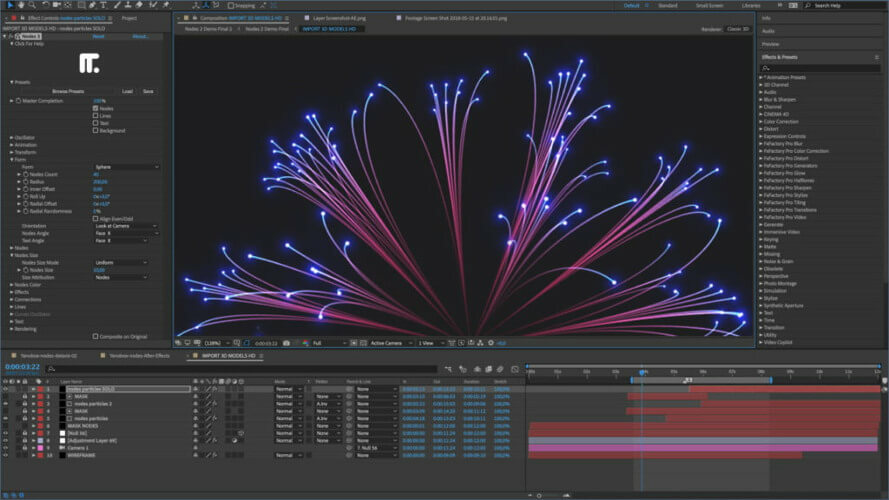
![5+ најбољих софтверских програма за уређивање видео записа [Водич за 2021]](/f/a1a3dd177ebd9751b50b75bd208f61a1.jpg?width=300&height=460)